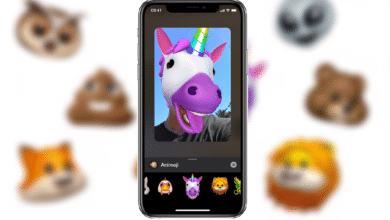Seit dem Update auf iOS 11 ist das komplette Ausschalten des WLANS auf dem iPhone nicht mehr über das Kontrollzentrum möglich. Wird dort das WLAN deaktiviert, trennt das Gerät tatsächlich nur alle bestehenden Verbindungen. Im Hintergrund wird jedoch weiterhin nach aktiven Netzwerken gesucht, wofür relativ viel Strom aufgewendet werden muss. Soll der Akku geschont werden, muss das WLAN also auf anderem Wege abgeschaltet werden. Dieser kurze Ratgeber zeigt, wie dies beim iPhone gelingt.
Prinzipiell bestehen zwei Möglichkeiten, das WLAN des iPhones komplett zu deaktivieren. Der erste Weg ist vergleichsweise kompliziert – er führt durch die Einstellungen des iPhones und benötigt etwas mehr Zeit als Weg Nummer 2. Der Vollständigkeit halber – und da der kurze Weg erst ab dem iPhone 6S zur Verfügung steht – soll er jedoch ebenfalls erläutert werden.
WLAN in den Einstellungen des iPhones deaktivieren
Zunächst müssen die Einstellungsoptionen des iPhones aufgerufen werden. Hierzu ist ein Klick – bzw. ein Touch – auf den Reiter „Einstellungen“, der durch ein stilisiertes Zahnrad verbildlicht ist, vorzunehmen. Nun ist auf den Unterpunkt „WLAN“ zu tippen. Hier können sämtliche WLAN-Funktionen durch einen Wisch über den im eingeschalteten Zustand grün markierten Schalter ausgeschaltet werden. Der Schalter erscheint dann grau.
Auch weitere das WLAN betreffende Einstellungen können hier vorgenommen werden. Soll das WLAN irgendwann wieder eingeschaltet werden, funktioniert dies auf dem gleichen Wege. Auch in diesem Falle ist lediglich ein Wisch über den dann grau dargestellten Schalter nötig.
3D-Touch: Die einfache Möglichkeit
3D-Touch steht erst seit dem iPhone 6S zur Verfügung. Wer also ein älteres iPhone mit Betriebssystem iOS 11 oder neuer besitzt, kann den nun vorgestellten Weg nicht nutzen. Durch einen starken Druck auf das Einstellungen-Icon werden sofort die vier wohl wichtigsten Einstellungspunkte – Bluetooth, WLAN, mobile Daten und Batterie – aufgelistet. Über einen weiteren Klick auf das WLAN kann die Einstellung sofort geändert werden.
Im Alltag dürfte dieser Weg praktischer sein als der zuerst vorgestellte – schließlich müssen hierfür nicht die vollständigen Einstellungsoptionen aufgerufen werden. Darüber hinaus ergibt sich eine kleine Zeitersparnis. Angestellt werden kann das WLAN auch hier auf gleichem Wege.